Hoe Pluto TV van mijn computer te verwijderen
Andere Handige Gids / / August 05, 2021
Pluto TV is een service waarmee u op aanvraag meer dan 1000 live- en filmkanalen kunt bekijken. Het is een Amerikaanse internettelevisiedienst die eigendom is van ViacomCBS. Als u een Pluto TV-abonnee bent en Pluto TV van uw computer wilt verwijderen, is het proces vrij eenvoudig. Mogelijk hebt u de hulp van een computerexpert nodig om de resterende bestanden of cachebestanden te verwijderen.
Als u Pluto TV van uw computer wilt verwijderen en deze opnieuw wilt installeren, is het ook vrij eenvoudig. Voor beide opties moet u echter eventuele resten of configuratiebestanden verwijderen om ervoor te zorgen dat Pluto TV volledig van het computersysteem is verwijderd.

Inhoudsopgave
-
1 Hoe Pluto TV van mijn computer te verwijderen
- 1.1 Stappen om Pluto TV van Windows te verwijderen
- 1.2 Stappen om Pluto TV te verwijderen van macOS.
- 2 Gevolgtrekking
Hoe Pluto TV van mijn computer te verwijderen
Het maakt niet uit of u een Windows-pc of Mac OS-pc gebruikt. we hebben een aparte stapsgewijze handleiding, die u zal helpen om Pluto TV van mijn computer te verwijderen.
Stappen om Pluto TV van Windows te verwijderen
In Windows zou u de Pluto TV-applicatie moeten verwijderen, net zoals u een applicatie in Windows verwijdert. Ten eerste moet u het Configuratiescherm openen en daarom met de rechtermuisknop op het Windows Start-menu klikken.
Selecteer vervolgens Controlepaneel vanuit het menu, of u kunt gewoon typen en zoeken in Configuratiescherm in de Windows-zoekbalk. Klik vervolgens op het Configuratiescherm openen vanuit het zoekresultaat.
Klik in het Configuratiescherm op de subkop Een programma verwijderen optie onder de Programma's keuze. Op de volgende pagina ziet u alle geïnstalleerde applicaties op uw Windows die Windows heeft geregistreerd.
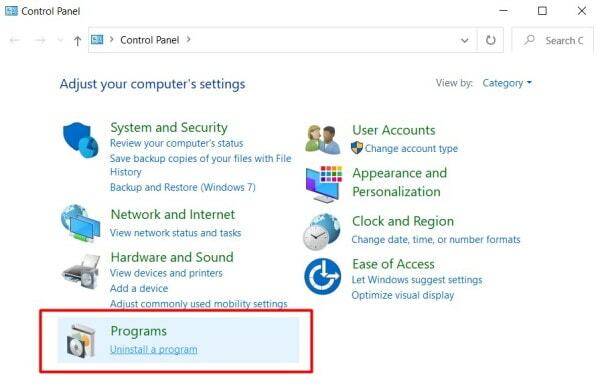
Zoek nu in het venster Programma's en onderdelen naar het Pluto TV toepassing, selecteer het en klik op het Verwijderen optie uit het menu. De verwijderingswizard verschijnt of het scherm. Ga er doorheen om Pluto Tv te verwijderen.
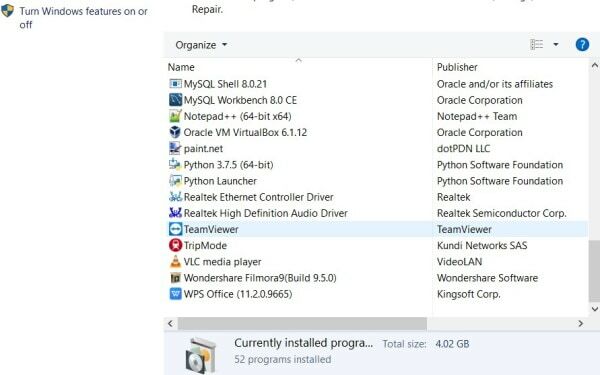
Mogelijk hebt u de Pluto Tv van uw Windows verwijderd, maar de adware kan nog steeds op uw Windows blijven hangen. Selecteer daarom in het venster Programma's en onderdelen een applicatie waarvan u niet weet dat u deze heeft geïnstalleerd en verwijder deze.
Dit soort adware-applicaties hebben geen applicatiepictogram, dus u kunt er gemakkelijk een vinden.

Zelfs nadat u de Pluto TV-applicatie van uw pc hebt verwijderd, kan de adware nog steeds ergens op uw pc staan. Daarom kunt u uw pc scannen met de standaard Windows Defender.
Of u kunt tools van derden gebruiken, zoals AdwCleaner of Malwarebytes om uw Windows te scannen en adware te verwijderen.

Pluto Tv heeft mogelijk uw browserinstellingen en -configuraties gewijzigd. Daarom wordt aanbevolen om Reset de huidige browser die u op uw Windows gebruikt.
U kunt ook de Schijf opruiming hulpprogramma om de tijdelijke bestanden en cachebestanden van het C Rijden.
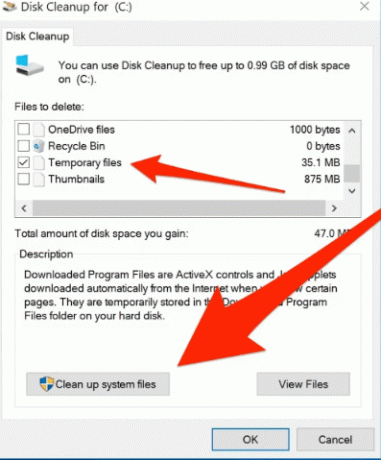
Omdat alle kwaadaardige bestanden zich meestal in uw RAM of in de tijdelijke mappen verbergen, wordt deze verwijderd als u deze verwijdert en uw pc opnieuw opstart.
Stappen om Pluto TV te verwijderen van macOS.
Welnu, het verwijderen van Pluto TV is veel eenvoudiger op Mac. Voordat u Pluto Tv verwijdert, opent u echter het venster Taakbeheer op uw Mac, en Geforceerd beëindigen Pluto TV of aan Pluto TV gerelateerde services. Klik vervolgens op het bureaublad op het Gaan optie in de menubalk en selecteer Toepassingen.
Zoek en selecteer Pluto TV in het toepassingsvenster, klik er met de rechtermuisknop op en selecteer Verplaats naar prullenbak. Hiermee wordt de hoofdtoepassing verwijderd, maar hoe zit het met de restjes? Je zult de restanten van de Pluto TV handmatig moeten verwijderen, zodat er eindelijk geen adware meer over is.
Om de restanten van de Pluto TV-app te verwijderen, klikt u op het Gaan optie in de menubalk. Selecteer vervolgens het Ga naar map optie uit het submenu. De Ga naar map wordt geopend, typ daar het pad /Library/ en klik vervolgens op het Gaan knop.

Ga nu in de map Bibliotheek naar de volgende mappen en verwijder elk onderdeel dat gerelateerd is aan Pluto Tv.
Als u in deze mappen iets vindt dat te maken heeft met Pluto Tv, klik dan met de rechtermuisknop op het bestand en selecteer Verplaats naar prullenbak. Deze volgende mappen en hun pad is als volgt.
- /Library/Caches
- /Library/Preferences,
- / Bibliotheek / Application Support
- /Library/Launchagents
- /Library/LaunchDaemons
- / Bibliotheek / PreferencePanes
- /Library/Startupitems
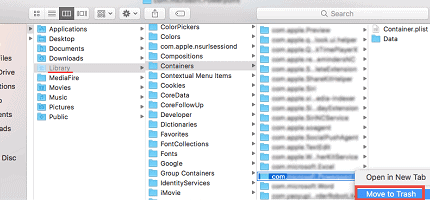
U kunt ook de computerschijf op uw Mac openen en in het zoekvak naar Pluto TV zoeken. Dit zou je elk Pluto Tv-gerelateerd onderdeel hebben laten zien, hetzelfde wat je ook kunt doen met Spotlight.
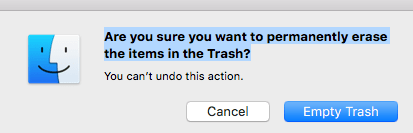
Als u echter alle Pluto Tv-gerelateerde bestanden naar de prullenbak heeft verplaatst, klikt u op het Prullenbak vanuit het Dock, klik op het Leeg en selecteer Lege prullenbak van de prompt. Dit zou Pluto Tv volledig van je Mac verwijderen.
Gevolgtrekking
Ik weet zeker dat je Pluto TV nu met succes van je pc hebt verwijderd, samen met eventuele cachebestanden of tijdelijke bestanden. Als u Pluto TV niet wilt gebruiken, moet u zich afmelden voor hun service. Dat is tenslotte de reden waarom u het in de eerste plaats heeft verwijderd. Als u problemen ondervindt bij het verwijderen, kunt u hieronder reageren. Onze technische experts helpen u graag verder.
Bewerkers keuze:
- Fix Surface Pro 4-toetsenbord werkt niet
- Hoe installeer ik Microsoft Office op een Chromebook?
- Hoe MVP te krijgen in Rocket League
- De beste manieren om YouTube-afspeelfout op te lossen
- Hoe u het Activision-accountwachtwoord kunt wijzigen
Rahul is een student Computerwetenschappen met een enorme interesse op het gebied van technische en cryptocurrency-onderwerpen. Hij brengt het grootste deel van zijn tijd door met schrijven of luisteren naar muziek of reizen naar onbekende plaatsen. Hij gelooft dat chocolade de oplossing is voor al zijn problemen. Het leven gebeurt, en koffie helpt.



![Huawei P9 Lite B402 Nougat Firmware VNS-L31 downloaden [Europa]](/f/b5547f6b8bf29c9feb3584ac23755f32.jpg?width=288&height=384)